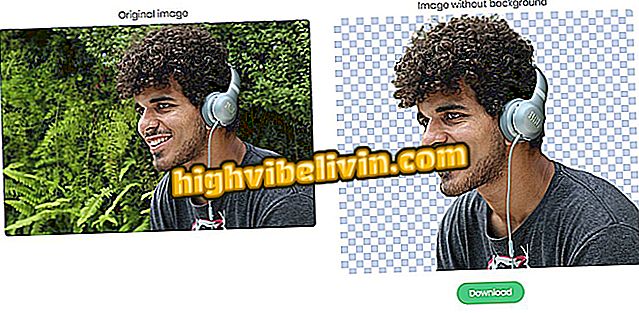Kā pārdēvēt Facebook lapu mobilajam tālrunim
Facebook mobilajam tālrunim ļauj vienkārši mainīt lietotāja pārvaldīto lapu nosaukumu, neieslēdzot datoru. Lietojumprogramma ir pieejama Android un iOS (iPhone) un ļauj pilnībā pārvaldīt iestatījumus. Ir vērts pieminēt, ka fanu lapas nosaukuma maiņas gadījumā visi sekotāji tiks brīdināti par izmaiņām.
Pieprasījumam jābūt apstiprinātam sociālajā tīklā, un lapai jābūt publicētai septiņas dienas. Papildus iezīmētajam nosaukumam varat mainīt arī URL, kas tiek parādīts URL, lai standartizētu, ja vēlaties. Lūk, kā pārdēvēt Facebook fanpage ar viedtālruni sekojošās apmācības skatījumā.

Vairāk padomu par Facebook: skatiet, kā lejupielādēt video no sociālā tīkla Android tālrunī
Padomi, lai uzzinātu, vai jūsu draugs ir tiešsaistē pakalpojumā Android
Procedūra tika izstrādāta Android Android saskarnē, tomēr izskats ir līdzīgs iOS versijai. Par iPhone, atšķirība ir ar pogām galvenajā ekrānā, kas atrodas tālruņa ekrāna apakšā, nevis augšpusē.
Pārdēvēt lapu
1. solis. Atveriet Facebook savā mobilajā tālrunī un pieskarieties sānu izvēlnei, kas apzīmēta ar "trīs rindām" (Android ir augšpusē un iOS ekrāna apakšējā labajā stūrī). Pēc tam atlasiet vienumu, kuru vēlaties pielāgot sadaļā "Lapas".

Dodieties uz Facebook izvēlni un pieskarieties lapai, kuru vēlaties rediģēt, izmantojot mobilo
2. solis. Atverot lapu, varat piekļūt iestatījumiem divos veidos. Pirmais ir caur izvēlni augšējā labajā stūrī, ko norāda trīs punkti, izvēloties "Rediģēt iestatījumus". Pēc tam pieskarieties “Page Info”.

Rediģējiet lapu iestatījumus mobilajā ierīcē
3. solis. Otrs veids ir taustiņš "Rediģēt lapu". Atlasiet "Guides", lai skatītu kategorijas.

Nospiediet pogu, lai rediģētu jūsu tālruņa lapu
4. solis. Pēc tam pieskarieties "About" un apstipriniet "Edit Page Info".

Dodieties uz lapas augšdaļu, lai rediģētu informāciju, izmantojot Facebook
5. solis. Lietotājs abos veidos atrod to pašu ekrānu, lai pielāgotu lapas informāciju. Pieskarieties teksta laukam zem "Rediģēt vārdu" un nomainiet uz vēlamo virsrakstu. Nospiežot tastatūras "čeku", lai pievienotu izmaiņas, ņemiet vērā, ka lietotne ielādēs brīdinājumu, ka pieprasījums tiek pārskatīts.

Rediģējiet Facebook lapas nosaukumu un pārbaudiet pieprasījumu, izmantojot mobilo tālruni
Mainīt lietotājvārdu
6. solis. Tajā pašā lapas iestatījumu ekrānā varat mainīt arī lietotājvārdu, kas parādās lapas URL. Lai to izdarītu, izvēlieties "Mainīt lapas lietotājvārdu". Tad ņemiet vērā, ka pašreizējam nosaukumam tiks pievienots "@".

Mainiet URL lapas Facebook lapas lietotājvārdu
7. solis. Pieskarieties teksta laukumam un ievadiet jauno lapas lietotājvārdu. Apstipriniet sadaļu "Izveidot lietotājvārdu". Beigās tiks parādīts procesa apstiprinājums. Apstipriniet ar "OK".

Mainiet savu Facebook lapas lietotājvārdu, izmantojot mobilo tālruni
8. solis. Kad izmaiņas ir apstiprinātas, Facebook tiks parādīts paziņojums. Atverot lapu savā tālrunī, tas tiks parādīts pilnībā atjaunināts.

Lapa ar izmaiņām nosaukumā un lietotājvārdā
Facebook: vai varat atgūt izdzēstos ziņojumus? Skatīt forumā.